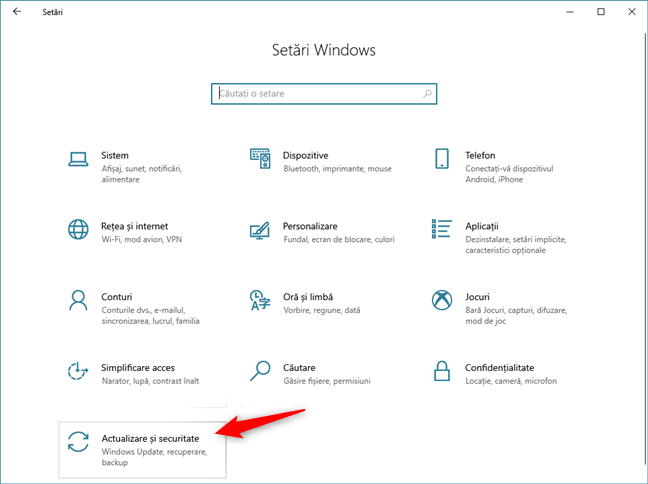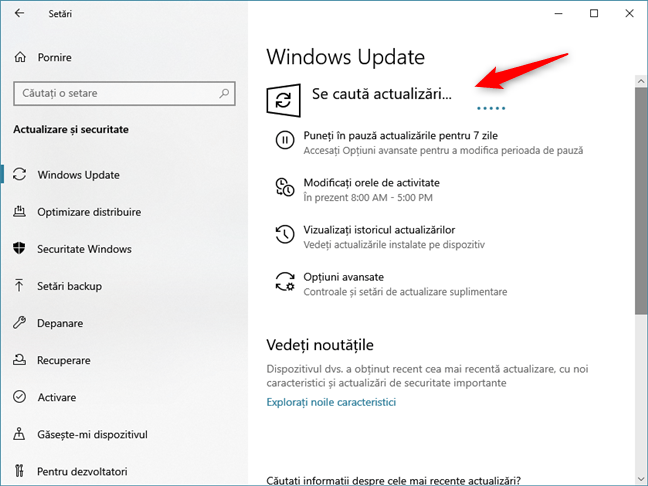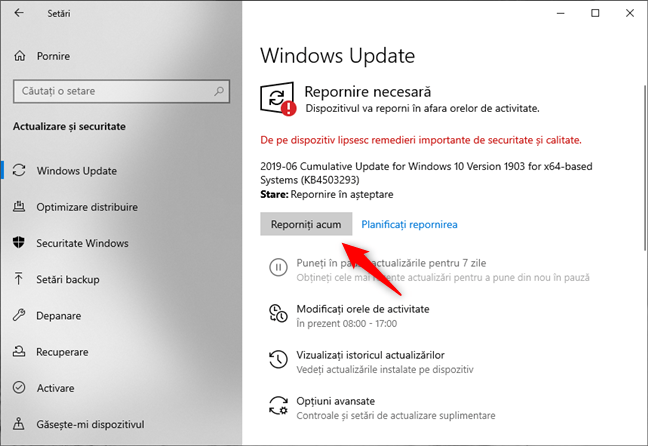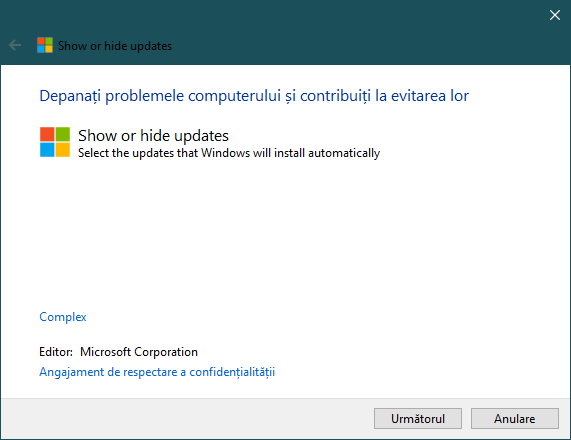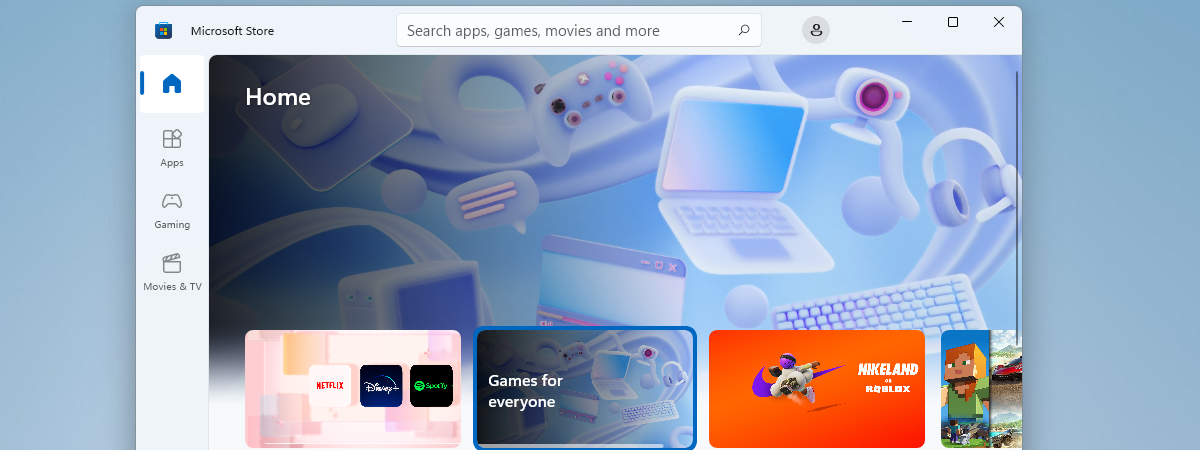Windows Update este o parte esențială a Windows 10, indiferent de ce ediție sau versiune a acestui sistem de operare folosești. Windows Update reprezintă modalitatea prin care Microsoft distribuie nu doar așa-numitele actualizări de caracteristici, ci și pe cele ce corectează bug-uri sau repară breșe de securitate ale sistemului. Dacă vrei să știi tot ce este de știut despre Windows Update în Windows 10, inclusiv cum deschizi și cum folosești Windows Update, cum instalezi și cum blochezi actualizări, citește acest ghid:
Unde găsești Windows Update în Windows 10
În Windows 10, Windows Update este disponibilă în aplicația Setări. Deschide Setări (apasă Windows + I pe tastatură) și mergi la Actualizare și securitate.
Apoi ar trebui să vezi pagina Windows Update din aplicația Setări. Dacă nu o vezi, asigură-te că ai selectat Windows Update în coloana din partea stângă a ferestrei.
O alternativă de a ajunge la setările Windows Update din Windows 10 este să folosești căutarea. Scrie update în câmpul de căutare de pe bara de activități și apoi apasă pe rezultatul "Setări Windows Update". Această acțiune ar trebui să te ducă la pagina Windows Update din aplicația Setări.
Cum verifici dacă există actualizări pentru Windows 10 disponibile
Indiferent de metoda prin care ajungi acolo, primul lucru pe care îl vezi pe pagina Windows Update este dacă "Sunteți la zi" sau nu. De asemenea, vezi și câteva detalii despre când a făcut PC-ul tău ultima căutare după actualizări.
În cazul în vrei să verifici dacă există actualizări noi disponibile pentru PC-ul tău, apasă pe butonul "Căutați actualizări".
Căutarea poate dura ceva timp, în funcție de viteza conexiunii tale la internet, precum și de numărul de actualizări disponibile pentru instalare. Cât timp Windows 10 caută actualizări, aplicația Setări îți spune că "Se caută actualizări...".
În continuare, hai să vedem cum se instalează actualizările în Windows 10.
Cum instalezi actualizări în Windows 10
Când se termină căutarea, Windows 10 începe să instaleze actualizările disponibile. Pentru fiecare dintre actualizările din listă, poți să vezi starea: se descarcă, instalează sau se așteaptă repornirea sistemului pentru finalizarea instalării.
Poți continua să îți folosești PC-ul cât timp actualizările sunt instalate, dar s-ar putea să observi încetiniri în timpul procesului. După ce toate actualizările au fost descărcate și instalate, dacă ele necesită repornirea Windows 10, ar trebui să vezi un mesaj care spune "Repornire necesară" în fereastra Windows Update. Dacă ele nu necesită repornire, Windows 10 îți spune că "Sunteți la zi" din nou.
Poți alege să repornești acum PC-ul pentru ca actualizările să se instaleze imediat, sau poți alege să programezi o repornire la un moment ulterior care îți convine mai mult, sau poți ignora mesajul și să lași Windows 10 să îți repornească automat PC-ul în afara orelor tale de activitate (muncă). Găsești mai multe informații despre aceste opțiuni, aici: Configurează programul de actualizări al Windows 10 și când repornește PC-ul.
Indiferent când alegi să repornești Windows 10, el îți arată un ecran ca cel de mai jos, în care îți spune că "Se lucrează la actualizări" și "Nu închideți computerul" cât timp face acest lucru. Dacă faci asta, actualizările s-ar putea să nu se instaleze corect și sistemul tău de operare s-ar putea să nu mai meargă cum trebuie.
Cum vezi ce fac actualizările de Windows 10
În Windows 10, nu poți să vezi multe detalii despre ce face o actualizare înainte de a fi instalată. Totuși, poți oricând să verifici istoricul Windows Update și să vezi ce despre ce era vorba în fiecare actualizare pe care ai instalat-o vreodată. Pe pagina Windows Update din aplicația Setări, apasă pe "Vizualizați istoricul actualizărilor".
Această acțiune încarcă pagina numită "Vizualizați istoricul actualizărilor". Aici poți să vezi toate actualizările care au fost instalate pe PC. Găsește-o pe cea despre care vrei să știi mai multe și apasă pe numele ei.
Acum Windows 10 deschide browser-ul tău web implicit și încarcă o pagină web de la Microsoft care îți oferă mai multe informații (în limba engleză) despre acea actualizare.
IMPORTANT: Dacă vrei informații despre o actualizare înainte de a o instala, mergi la această pagină: Istoricul actualizărilor Windows 10. Aici, Microsoft păstrează un jurnal al tuturor actualizărilor de Windows 10 pe care le-a distribuit și detalii despre ce face fiecare.
Cum amâni actualizările pentru Windows 10
Dacă vrei să amâni procesul de actualizare, poți să pui pe pauză actualizările de Windows 10 pentru un timp. Însă, acest lucru depinde de ce versiune sau ediție a Windows 10 deții. Pentru a opri instalarea actualizărilor pe PC-ul tău, poți să folosești butonul "Puneți în pauză actualizările pentru X zile" de pe pagina Windows Update, sau poți să configurezi Opțiunile avansate. Dacă ai nevoie de ajutor pentru asta, citește acest ghid: Amână instalarea actualizărilor pentru Windows 10, precum May 2019 Update.
Cum blochezi actualizările de Windows 10
Deși Windows 10 nu te lasă să verifici actualizările disponibile înainte de a le instala, poți să folosești un instrument numit "Show or hide updates" (Arată sau ascunde actualizări) pentru a bloca (sau debloca) actualizări. Citește acest tutorial pentru toate detaliile: Folosește Show or Hide Updates pentru a bloca actualizări nedorite pentru Windows 10.
Cum optimizezi distribuirea actualizărilor de Windows 10
Până la Windows 10, actualizările de Windows erau, în mod tradițional, descărcate direct de pe serverele Microsoft. În Windows 10, Microsoft a introdus o nouă modalitate de a obține actualizările mai rapid și la fel de securizat, folosind o facilitate numită Optimizare distribuire. Aceasta permite calculatoarelor și dispozitivelor să partajeze actualizările deja descărcate cu alte calculatoare din aceeași rețea sau de pe internet. Dacă vrei să optimizezi distribuirea actualizărilor pe calculatoarele și dispozitivele tale cu Windows 10, citește Actualizează Windows 10 de la un alt PC din rețea, ori de pe internet.
Ce părere ai despre Windows Update?
În Windows 10, căutarea actualizărilor este un proces ușor și simplu, care are loc automat. Nu este nevoie să verifici manual dacă există actualizări disponibile. Ele sunt distribuite automat, în fundal. Deși unii oameni nu privesc cu ochi buni actualizările automate, adevărul este că, în majoritatea cazurilor, ajută la o experiență mai sigură de utilizare a calculatorului. Acele actualizări sunt oferite pentru motive întemeiate, iar procesul de a le obține nu este deloc complicat. Care a fost experiența ta cu Windows Update? Îți place felul în care abordează Microsoft problema? Comentează mai jos și spune-ți opinia.


 28.06.2019
28.06.2019